
Jak podłącz swojego Chromecasta i kilka sztuczek, które powinieneś znać aby w pełni wykorzystać możliwości urządzenia. Dzisiaj pokażę Ci kilka szczegółów, jak uruchomić ten osobliwy sprzęt, który zmieni Twój tradycyjny telewizor w inteligentny.
Mimo tego rodzaju urządzenia charakteryzuje się bardzo przyjazną obsługą i proste, często możemy wyciągnąć z niego znacznie więcej. Jeśli jesteś ciekawy lub po prostu nigdy go nie używałeś, zostań do końca, jestem pewien, że niejeden pozytywnie Cię zaskoczy.
Dowiedz się, jak podłączyć Chromecasta
Przed rozpoczęciem konieczne jest opisanie, czym dokładnie jest Chromecast. Ta drużyna ma bardzo specyficzną funkcję, przesyłaj z telefonu komórkowego, tabletu, a nawet komputera elementy multimedialne do prostych telewizorów.
Do jego podłączenia wymagane jest wejście HDMI w telewizorze, natomiast zasilanie zapewnia kabel USB, bardzo podobny do systemu ładowania telefonu komórkowego. Połączenie odbywa się bezprzewodowo i system operacyjny urządzenia nie ma znaczenia, ponieważ umożliwia korzystanie z iOS lub innych systemów operacyjnych, nie tylko Androida.
Technologia zastosowana w tym urządzeniu to DLNA, która szuka komunikacji między komputerami za pośrednictwem sieci domowej, w tym przypadku Wi-Fi. Innym systemem znalezionym na Chromecaście jest Miracast, funkcja, która wysyła Wi-Fi Direct synchronizacja w czasie rzeczywistym i przy minimalnym opóźnieniu. Protokół, który łączy te dwie technologie, został ochrzczony tą nazwą Google Cast i jak można sobie wyobrazić, został stworzony przez giganta technologicznego o tej samej nazwie.
Dzięki łączności Chromecast możesz oglądać filmy z telefonu komórkowego na telewizorze, nawiązywać połączenia na żywo, takie jak rozmowy wideo lub bezpośrednio z sieci społecznościowych, organizować karaoke, odtwarzać muzykę, grać w gry, a nawet jako system nadzoru.
Proces konfiguracji Chromecasta
Ogólne użytkowanie urządzenia jest dość proste, nie są wymagane żadne skomplikowane procesy instalacyjne Bez uciążliwych połączeń. Wystarczy podłączyć sprzęt do źródła zasilania, a to do portu USB tradycyjnego telewizora. Mimo to trzeba wziąć pod uwagę, że zarządzanie wymaga bardzo prostej konfiguracji, opiszę to krok po kroku poniżej:
- Po podłączeniu sprzętu zgodnie z powyższym opisem należy zainstalować na telefonie komórkowym aplikację o nazwie Google Home. Można to znaleźć w Twoim oficjalnym sklepie. W takim przypadku możesz wyszukać go w sklepie Google Play.
- Po zainstalowaniu na telefonie komórkowym musisz go otworzyć i kliknąć „Dodawaj i zarządzaj".
- Później konieczne jest, abyśmy w opcjach Dodaj do domu znaleźli przycisk „Skonfiguruj urządzenie”, gdzie klikniemy.
- Następnym krokiem jest kliknięcie pierwszej opcji, „skonfigurować nowe urządzenia”. Automatycznie wykryje najbliższego Chromecasta.
- Postępuj zgodnie z krokami, które wskaże system, a następnie skopiuj kod, który pojawi się na ekranie telewizora na telefon komórkowy, co pozwoli na synchronizację urządzeń.
- Wśród opcji oferowanych przez menu konfiguracyjne ważne jest wskazanie miejsca, w którym sprzęt będzie się znajdował. Powodem jest to, że na tym samym koncie możesz skonfigurować kilka Chromecastów i zarządzać nimi z tego samego telefonu komórkowego.
- Wybierz sieć Wi-Fi, z której będziesz się łączyć, a konfiguracja zostanie poprawnie zakończona.
Być może, jeśli nie masz dużego doświadczenia, ta konfiguracja może być nieco nużąca, ale zasadniczo polega to na identyfikacji siebie i wybraniu sposobu, w jaki się połączysz. Naprawdę, wydaje mi się to dość proste i bez większych komplikacji, mam nadzieję, że Tobie też.
Sztuczki, które powinieneś wiedzieć o Chromecaście

Więcej niż sztuczki Twojego Chromecasta, będziemy mówić o podstawowych funkcjach urządzenia, które pomogą Ci zarządzać treścią w dowolnym momencie. Wiele z nich może ci się wydawać bardzo podstawowych, ale innym, którzy mogą nie mieć twojej wiedzy, będą przydatne.
Wyświetl swój ekran na telewizorze
Jest to jeden z najbardziej trywialne funkcjeale bardzo przydatne. Dzięki temu będziesz mógł tworzyć prezentacje do pracy lub nauki, pozostawiając uczestników bez słowa, a wszystko to z telefonu komórkowego i szybko używając palców.
Funkcja wysyłania lub projekcji również umożliwia odtwarzanie aplikacji innych niż natywne na telewizorze i mają niewiele opcji do wyświetlenia na innych ekranach. Najlepszą rzeczą w tej funkcji jest to, jak łatwo jest ją wykonać. Większość wersji systemów operacyjnych Android ma przycisk przesyłania lub wysyłania ekranu wśród opcji na górnym pasku telefonu komórkowego.
Prześlij kartę przeglądarki

Wiele osób nie jest entuzjastycznie nastawionych do pokazywania swoich treści mobilnych w grupie, nawet jeśli muszą prowadzić prezentacje publicznie. Dla nich istnieje opcja przesyłania strumieniowego z jedną kartą przez Chromecasta.
Jeśli chcesz uzyskać do niego dostęp, po prostu musisz wpisz w przeglądarce internetowej Google Chrome. Na prawo od przycisku ulubionych, oznaczonego małą 5-ramienną gwiazdą, znajdziesz ikonę przesyłania. Jest to pokazane jako kwadrat z 3 łukowatymi liniami, bardzo podobnymi do symbolu Wi-Fi. Po kliknięciu na nią możesz wskazać, do którego z wykrytych Chromecastów chcesz wysłać zawartość zakładki.
Twórz listy odtwarzania dla YouTube
YouTube zwykle wyróżnia się opcjami dla wszystkich gustów, to jest jeden. Jest idealny na imprezy lub imprezy, gdzie masz muzykę i atmosferę w filmach. Łącząc się przez YouTube, pojawi się wyskakujące okienko z pytaniem, czy chcesz odtworzyć zawartość, czy dodać ją do listy.
W samej aplikacji YouTube, a nawet z przeglądarek internetowych, system wykryje połączenie z urządzeniami zewnętrznymi reprodukcji, co znacznie ułatwia pracę.
Aktywacja dla gości
Urządzenie Chromecast ma system, aby Twoi goście mieli do niego łatwy dostęp. Opcja ta jest idealna dla kogoś, kto nie należy do rodziny lub grupy roboczej, wymaga obsługi multimediów na innym urządzeniu.
Aby aktywować tryb gościa, należy wejść do Ustawienia aplikacji Google Home. Po aktywacji wystarczy podać PIN, który jest kluczem do tymczasowego wejścia do systemu i wyświetlenia jego zawartości na dużym ekranie.
Aplikacje zgodne z Chromecast

Chromecast ma własną sekcję w sklepie Google, gdzie będziesz mógł przeglądać wszystkie aplikacje dostępne do zainstalowania i odtwarzania na telewizorze. Mają one różne motywy, nie tylko kanały strumieniowe lub witryny.
Aby zainstalować, wystarczy połączyć się z urządzeniem, a kiedy przejdziesz do pobierania, Sprawdź, czy chcesz to zrobić na telefonie komórkowym, czy na Chromecaście.
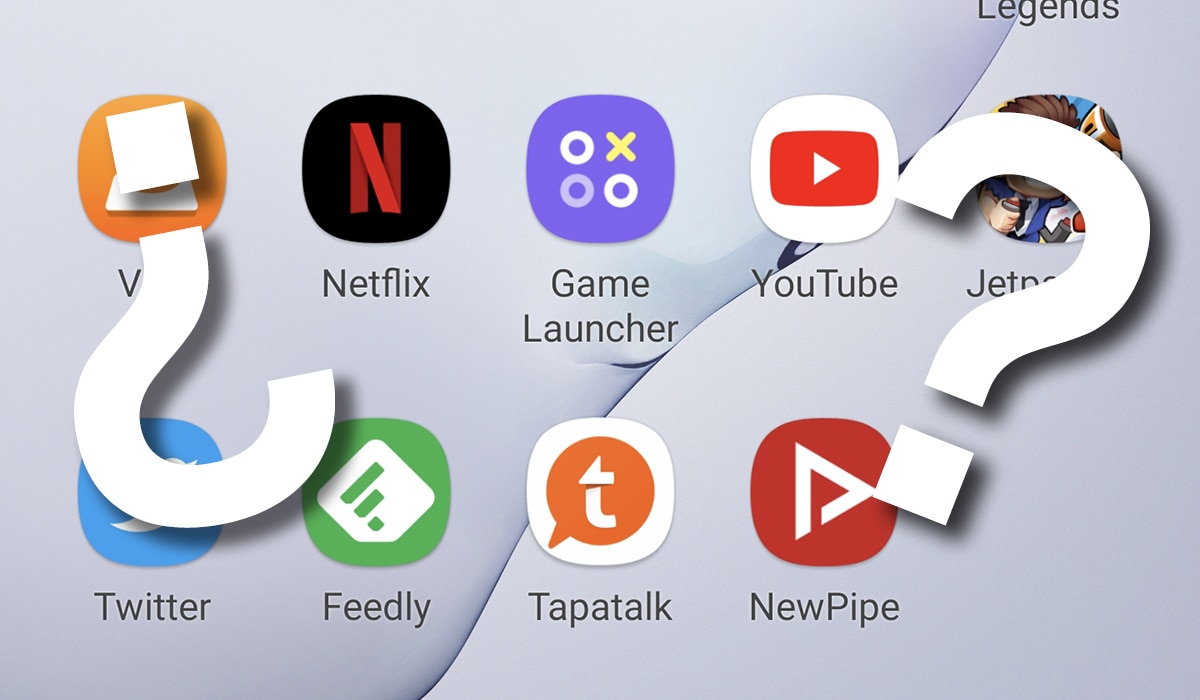
Skorzystaj ze wszystkich funkcjonalności, jakie daje Ci ten typ urządzenia. Mam nadzieję, że pomogłem ci określić, jak podłączyć Chromecasta, i kilka sztuczek, które powinieneś znać, aby w pełni wykorzystać jego potencjał. Poczytamy sobie przy następnej okazji.


